WordPressからMediumに自動投稿する方法[完全ガイド]
公開: 2020-10-01Mediumはブログプラットフォームであり、ストーリー用に設計されたコンテンツ管理システムであり、ストーリーに適した視聴者を見つけるのに役立ちます。
WordPressで行うほどストーリーを公開する準備に時間を費やさないため、Mediumはストーリーや投稿を共有するのに最適な場所であることにほとんどの人が同意します。
ブログに必要な技術的知識がなく、オーディエンスが組み込まれているため、WordPressよりも簡単です。
TwitterとFacebookのフォロワーをMediumフォロワーにするには、これらのアカウントをMediumアカウントに接続することもできます。
アカウントを持っていて、ブログ投稿をMediumのストーリーとして共有していますが、WordPressを離れたくありません。
ただし、WordPress Webサイトに投稿を公開してから、Mediumで同じ投稿を共有するために多くの時間を費やしていることが重要です。
自動的にそれを行うプラグインがあるので、その時間を費やすべきではありません。 また、Mediumアカウントだけでなく、他の11の最も人気のあるソーシャルネットワークアカウントや他のWordPressブログにも使用できます。
最高のWordPressプラグインであるFSPosterがブログ投稿をMediumアカウントに自動投稿する方法は次のとおりです。
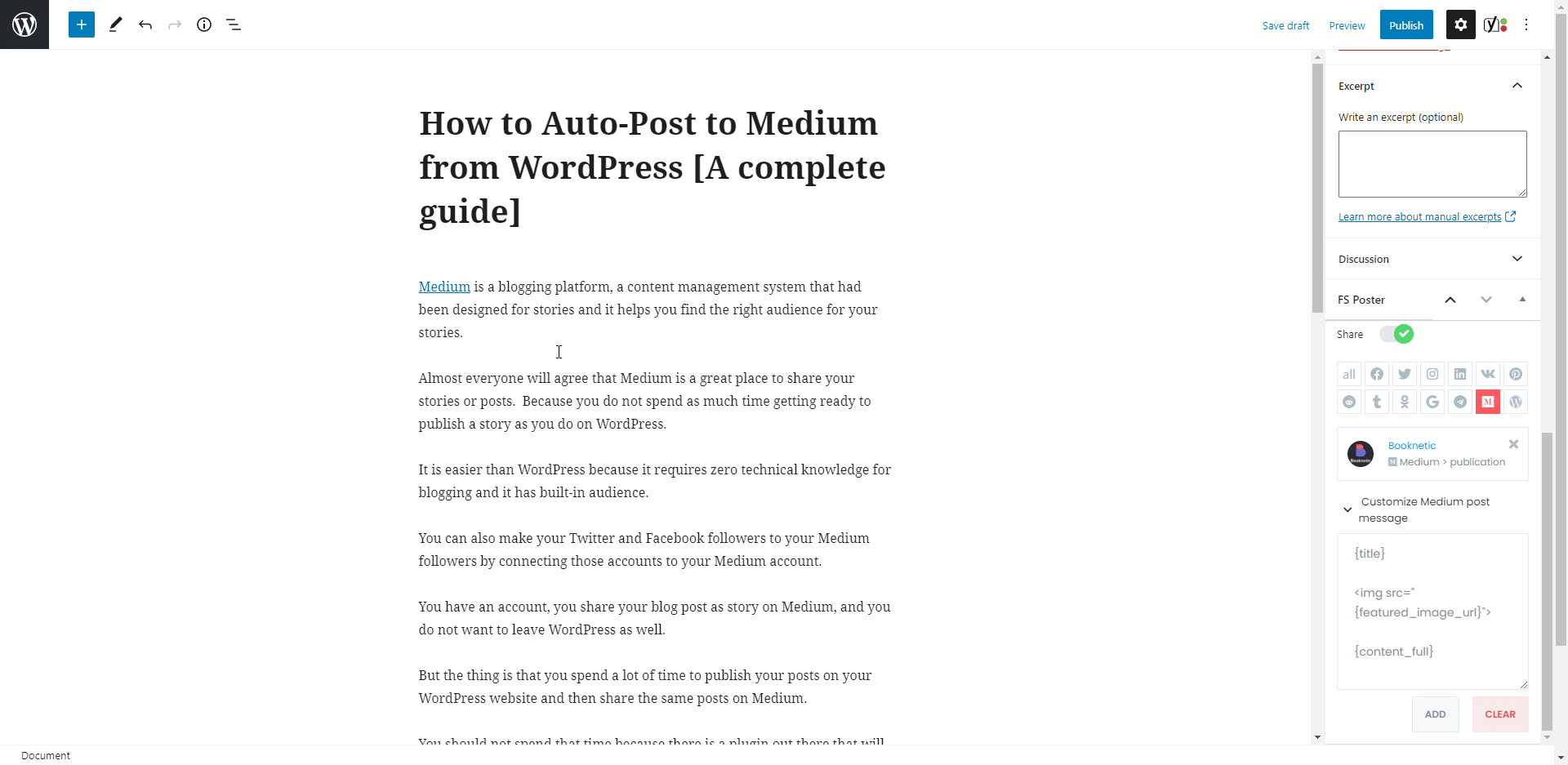
自動投稿用のアカウントを追加する方法
プラグインにアカウントを追加すると、Mediumアカウントで投稿を共有できるようになります。
記事を読んでいる間、プラグインのデモ版を試すこともできます。
プラグインは1時間ごとに初期状態になることに注意してください。 そのため、アカウントは1時間ごとにプラグインから削除される可能性があります。
[アカウント]タブの[中]メニューに移動して、中アカウントをプラグインに追加します。
アカウントを追加するには、[アカウントの追加]ボタンをクリックします。
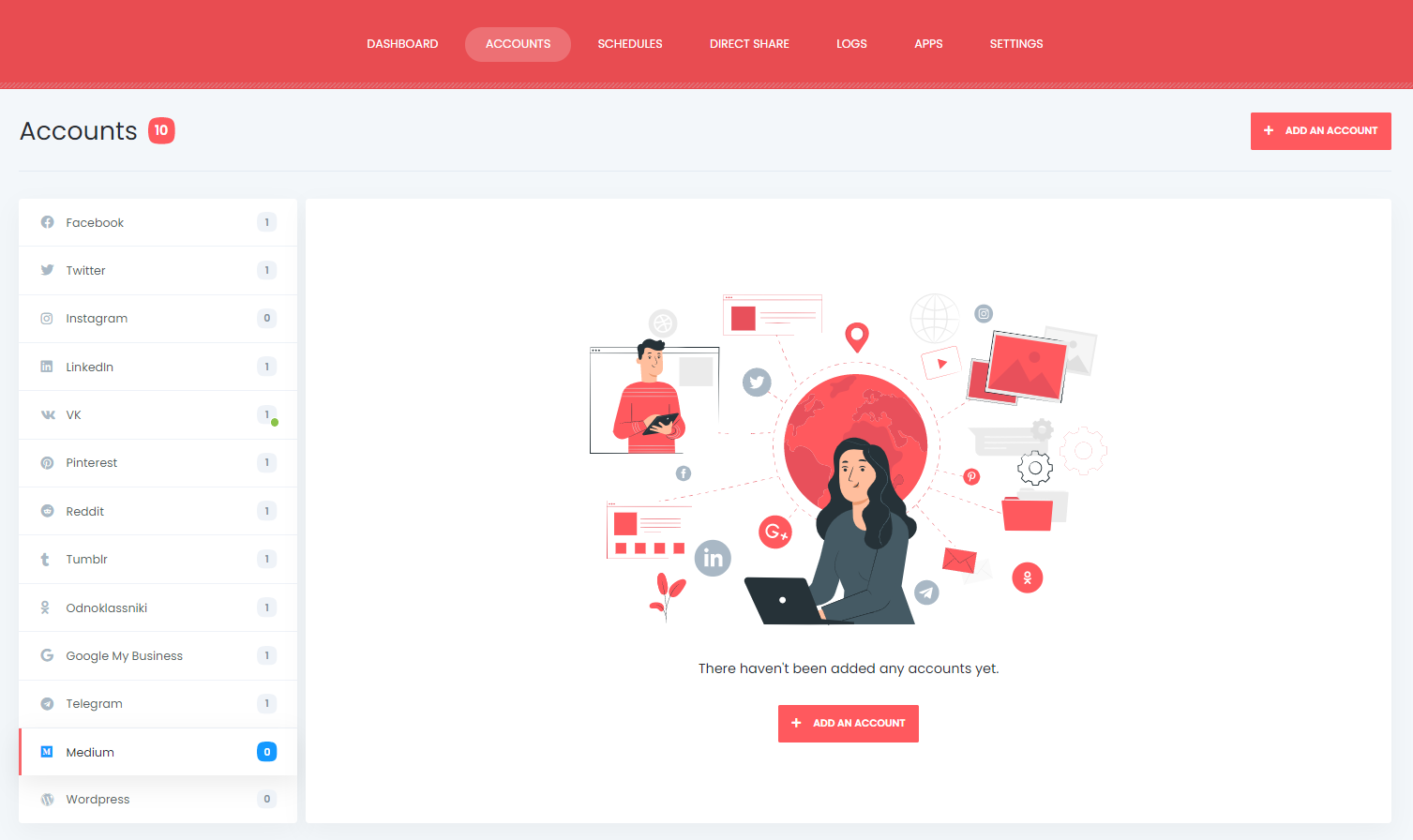
幸い、アカウントの追加に制限はありません。 アカウントはいくつでも追加できます。
Mediumの公式APIはプラグインに統合されており、アプリを使用してアカウントをプラグインに追加します。
アカウントを追加するには、3回クリックするだけです。[アクセスを取得]ボタンをクリックして、アカウントを承認します。
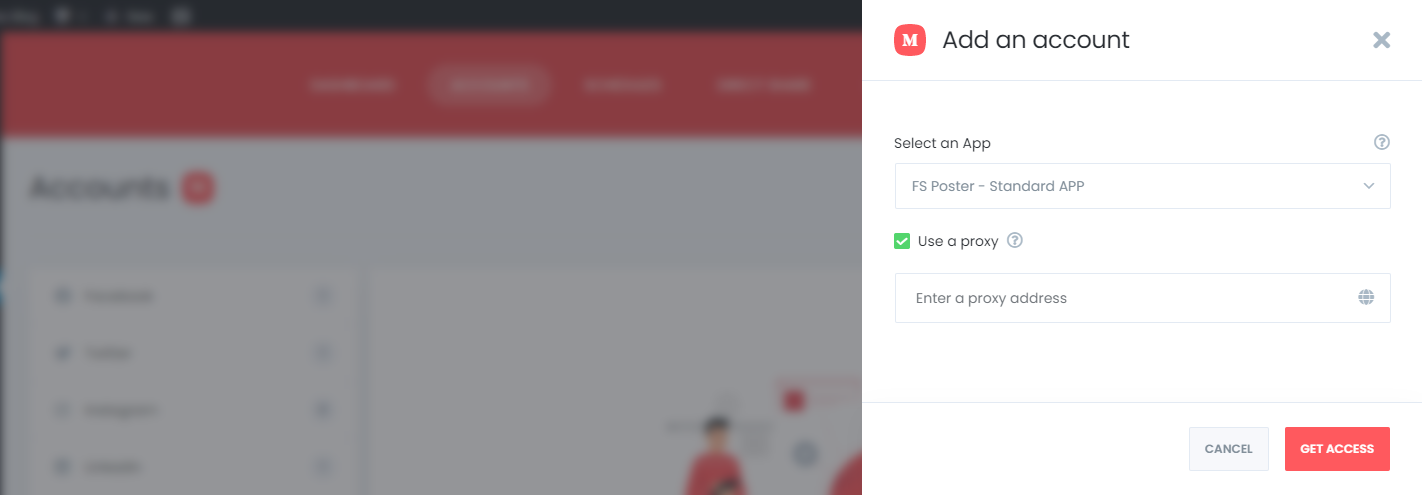
アカウントをプラグインに追加すると、パブリケーションがプラグインに自動的に追加され、投稿を共有するために毎回アカウントにログインする必要がなくなります。
プラグインでは、プロキシシステムを使用する場合に備えて、プラグインにプロキシを追加することもできます。
パブリケーションをアクティブ化することにより、アクティブ化されたパブリケーションへの投稿を自動的に共有できるようになります。
特定の時間に投稿を共有したくない場合は、それらを非アクティブ化できます。

WordPressWebサイトにMusicという名前のMediumパブリケーションとMusicカテゴリがあるとします。 したがって、音楽メディアの出版物などで音楽カテゴリの新しい投稿のみを共有する必要があります。
条件機能を使用してアカウントをアクティブ化することにより、特定のアカウントで特定のカテゴリの投稿を共有できます。
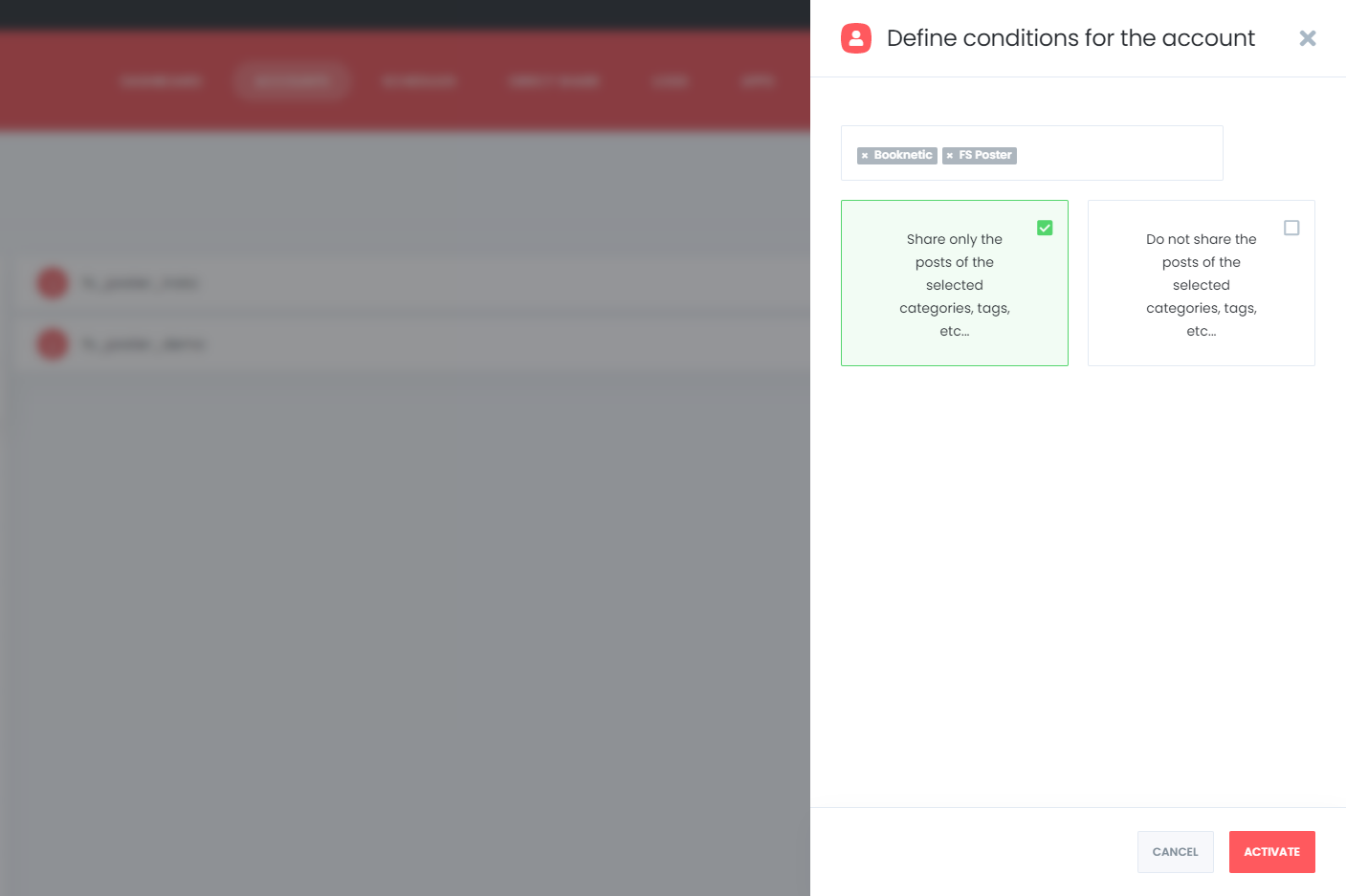
プラグインはマルチユーザープラットフォームをサポートします。 各WordPressユーザーは、自分のソーシャルアカウントを追加および管理できます。
1人のWordPressユーザーは、他のユーザーのアカウントで投稿を共有することはできません。 ただし、アカウントを他のWordPressユーザーに公開することはできます。
このためには、[公開]オプションをアクティブにする必要があります。 その結果、他のWordPressユーザーは、自動投稿用にこれらのアカウントをアクティブ化することで、これらのアカウントに投稿できます。

そして、readyキーワードを使用して、設定でMedium投稿をカスタマイズします。
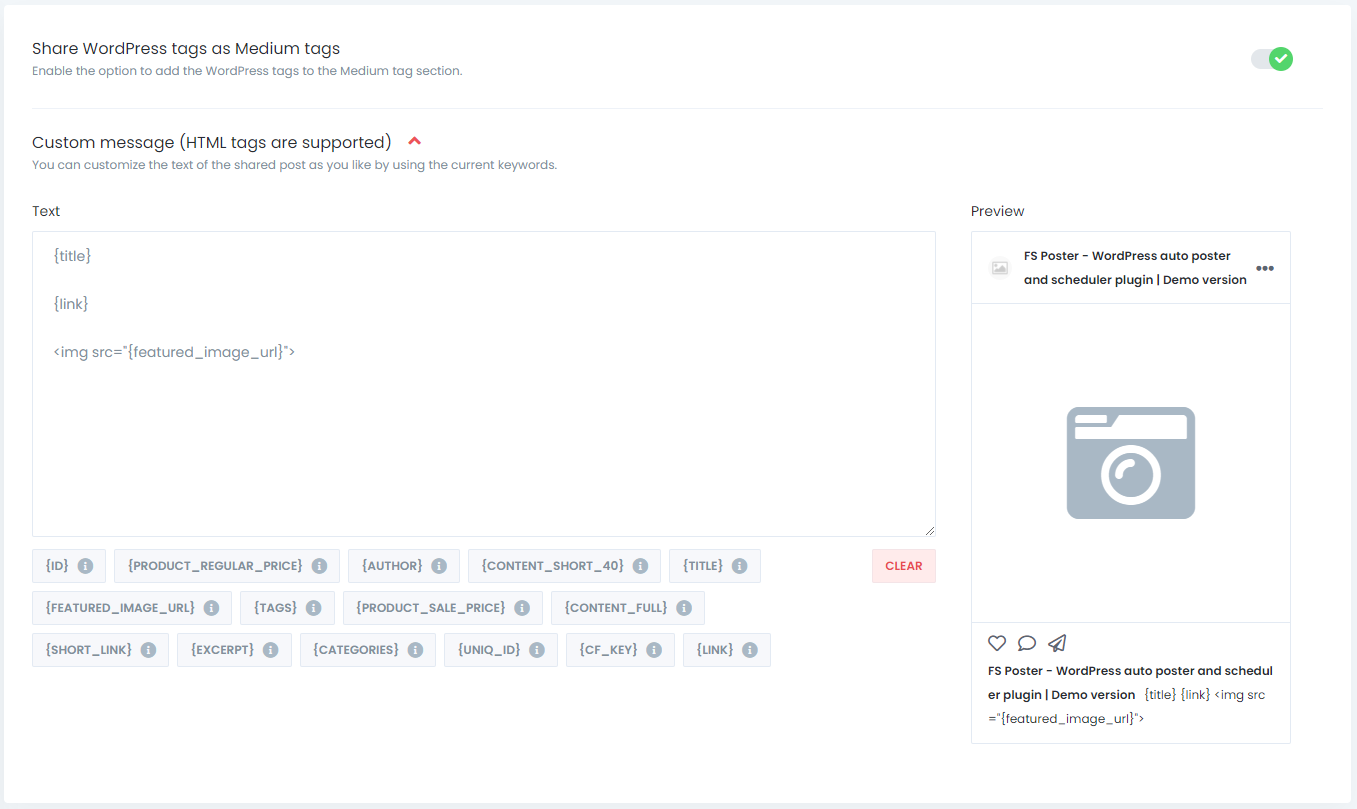
アクティブ化されたコミュニティは自動的にリストに追加されます。 投稿に応じて、追加または削除できます。
カスタムメッセージを設定のカスタムメッセージとは異なるものにする場合は、各ソーシャルネットワークメッセージをカスタマイズできます。
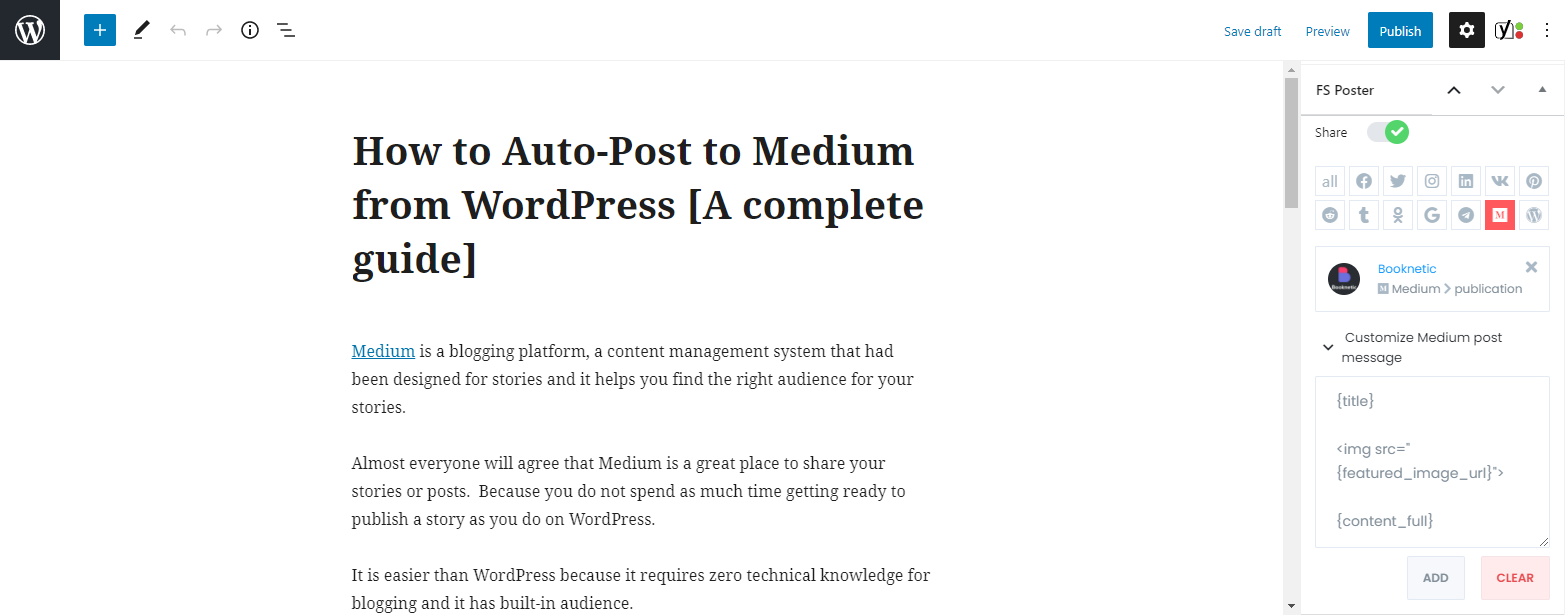
これで、WordPressの投稿を公開できます。 プラグインは、WordPressの投稿をストーリーとしてMediumに共有します。
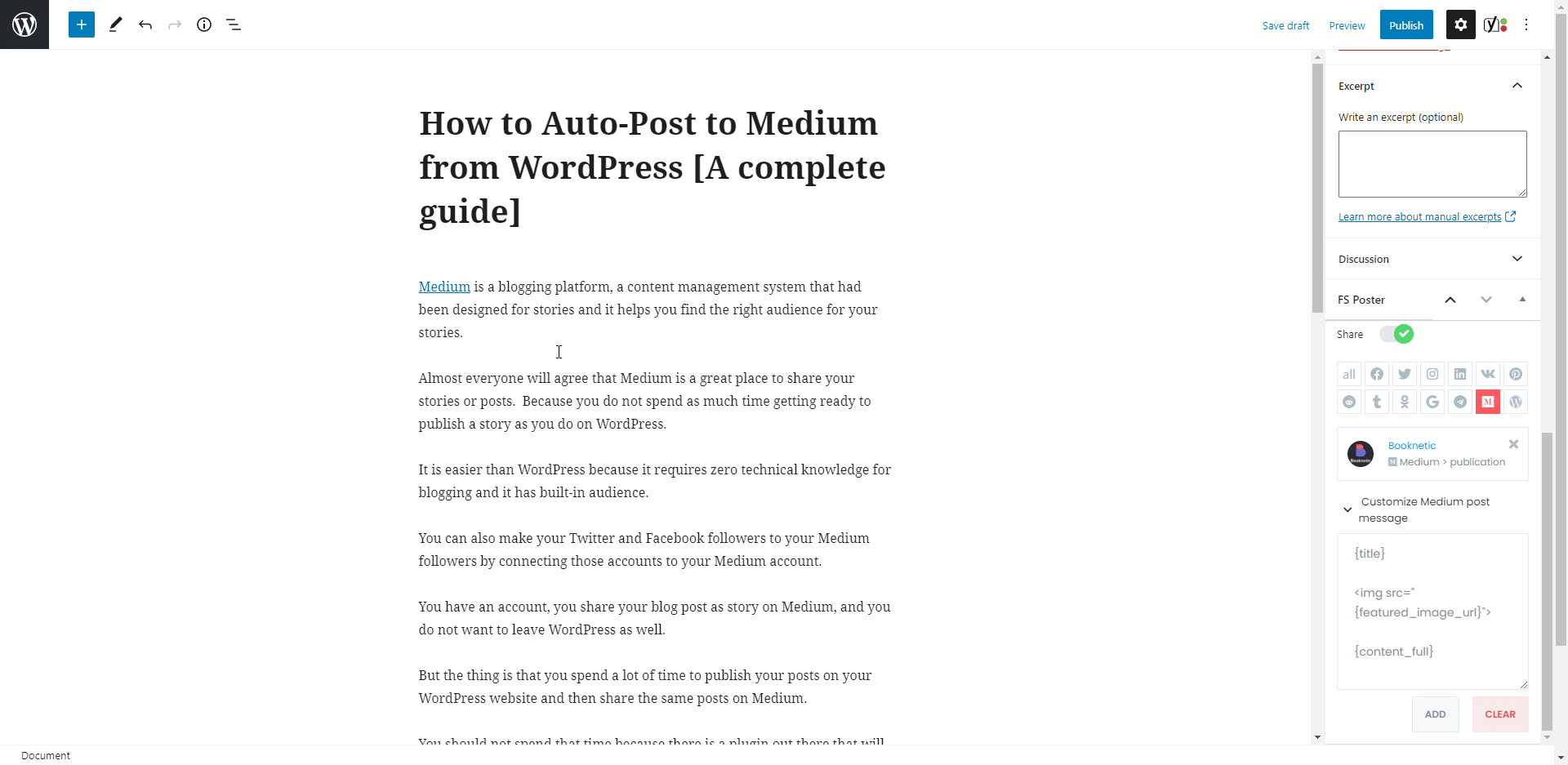

結果を視覚的に表示したかったので、[バックグラウンドで共有]オプションを無効にしました。 このオプションを有効にして、投稿を続けることができます。 プラグインは、バックグラウンドでソーシャルネットワーク上の投稿を共有します。
プラグインは、7秒以内にMediumアカウントと2つのパブリケーションで投稿を共有しました。
何百ものアカウント、グループ、ページなどがあると思います。FSPosterを使用すると、投稿を自動的に共有することで時間を節約できます。
また、投稿リンクに移動したり、投稿を再度共有したり、共有後に投稿を再度スケジュールしたりすることもできます。
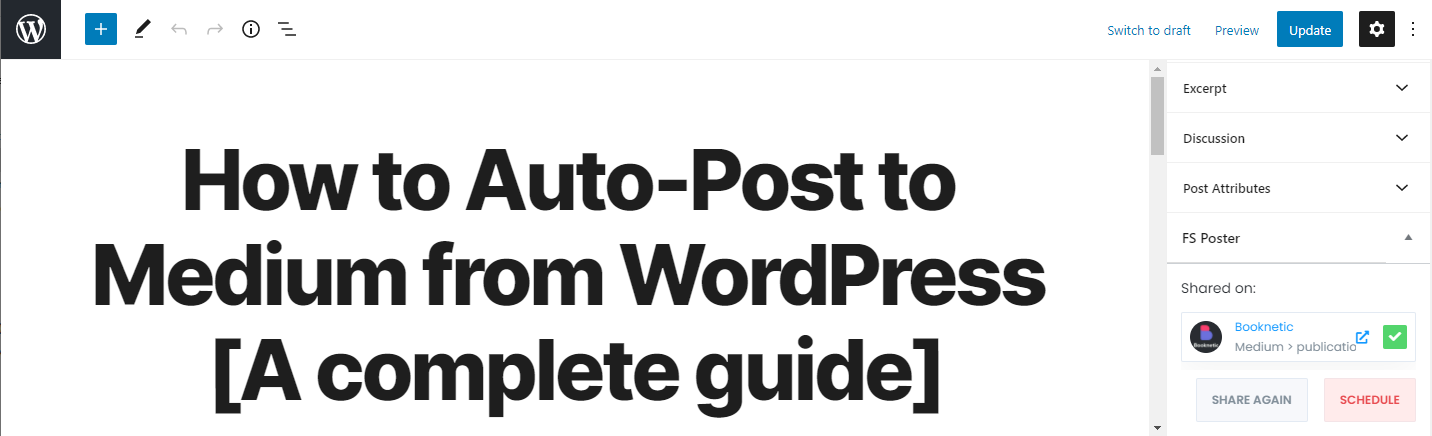
投稿テーブルからいくつかの投稿を共有、スケジュール、または一括スケジュールすることもできます。 FSポスターを使用して、すべてのカスタム投稿タイプも共有します。
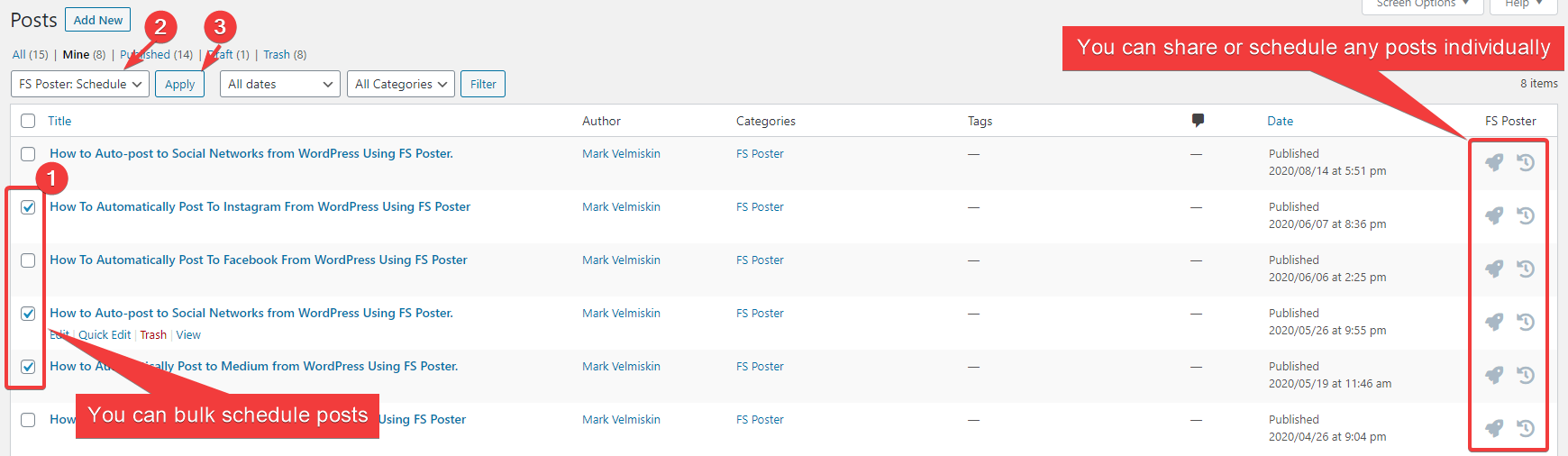
WordPressからMediumへの投稿をスケジュールする方法
幸い、FS-Poster Scheduleモジュールを使用して、以前に作成したWordPressの投稿や製品などをMediumで共有できます。
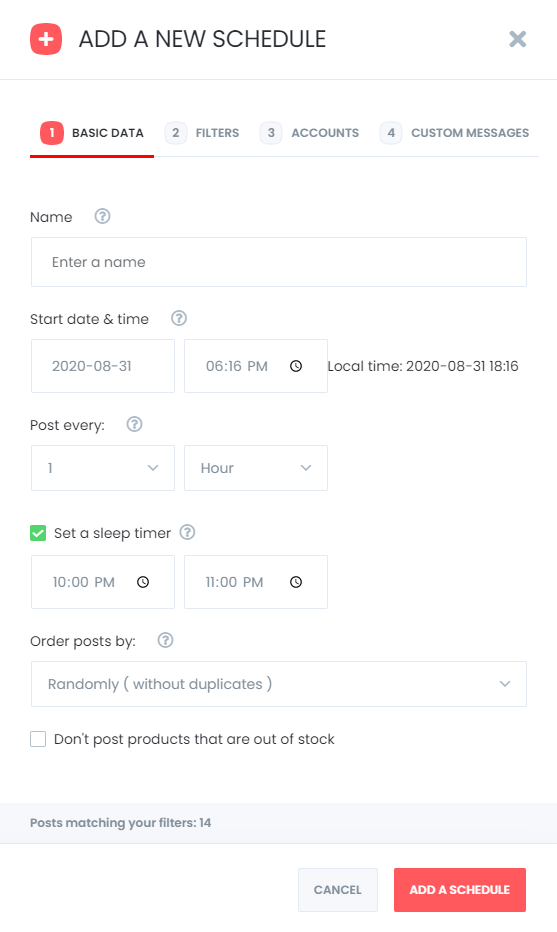
「投稿ごと」セクションで、各投稿の間隔時間を設定できます。
「寝台時間を設定する」では、共有したくない特定の期間を除外することができます。
投稿を注文するには、次の4つのオプションがあります。
-ランダムに(重複なし):各投稿を1回共有します。
-ランダム:すべての投稿を共有します。 スケジュールを停止しないと、投稿が繰り返し共有されます。
-最初に古い投稿:古い投稿から共有を開始します。
-最初に新しい投稿:新しい投稿から共有を開始します。
2番目のタブでは、時間、タイプ、カテゴリ、タグ、およびIDで投稿をフィルタリングできます。
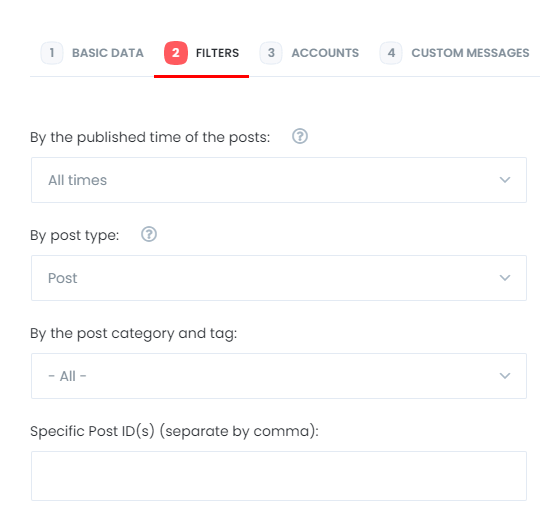
[アカウント]タブでは、アカウントを選択できます。 投稿に応じて、追加または削除できます。
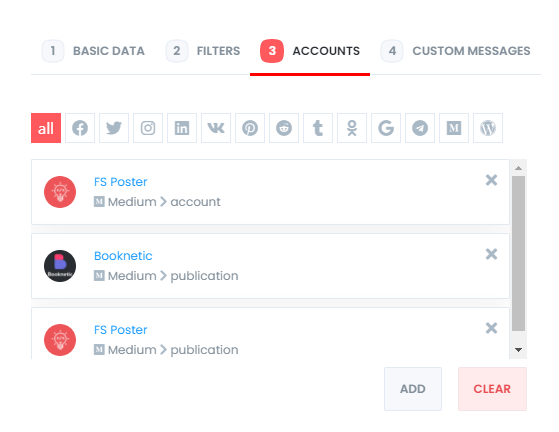
また、[カスタムメッセージ]タブでは、ソーシャルネットワークごとにカスタムメッセージを追加できます。
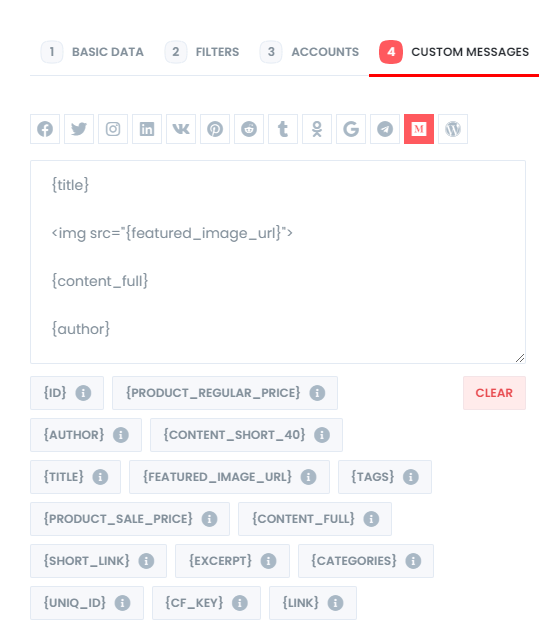
スケジュールの編集、再スケジュール、一時停止、および削除を行うことができます。

[ログ]タブでは、共有投稿を追跡できます。
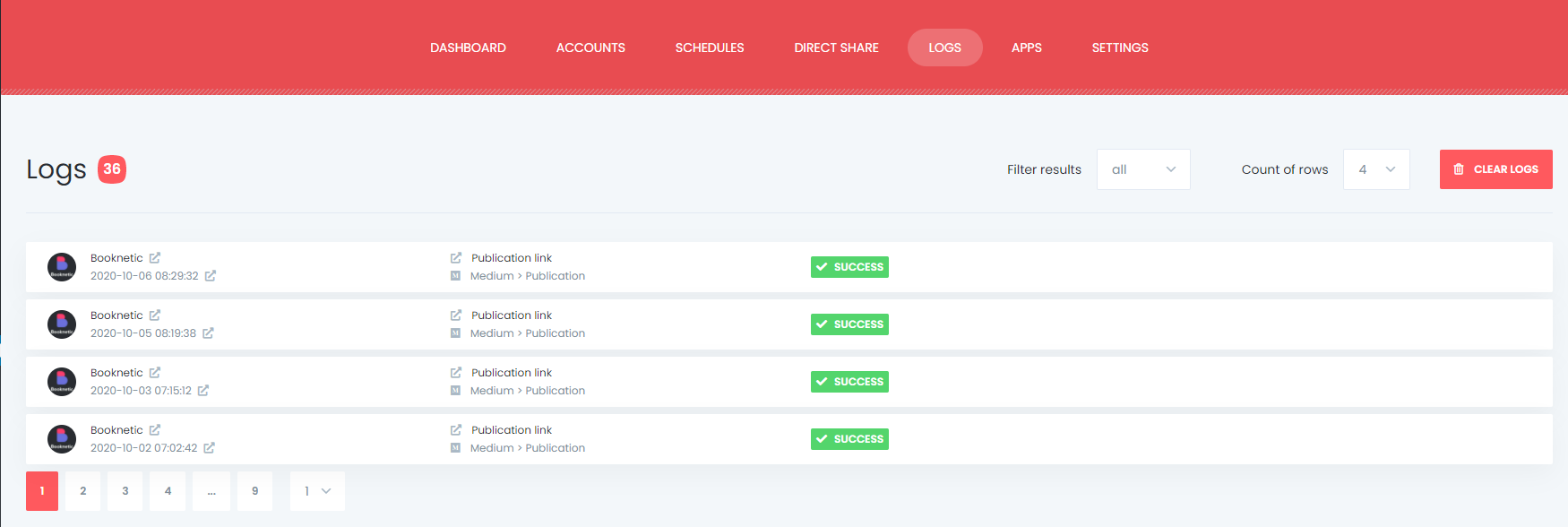
また、カレンダービューですべてのスケジュールされた投稿を確認できます。
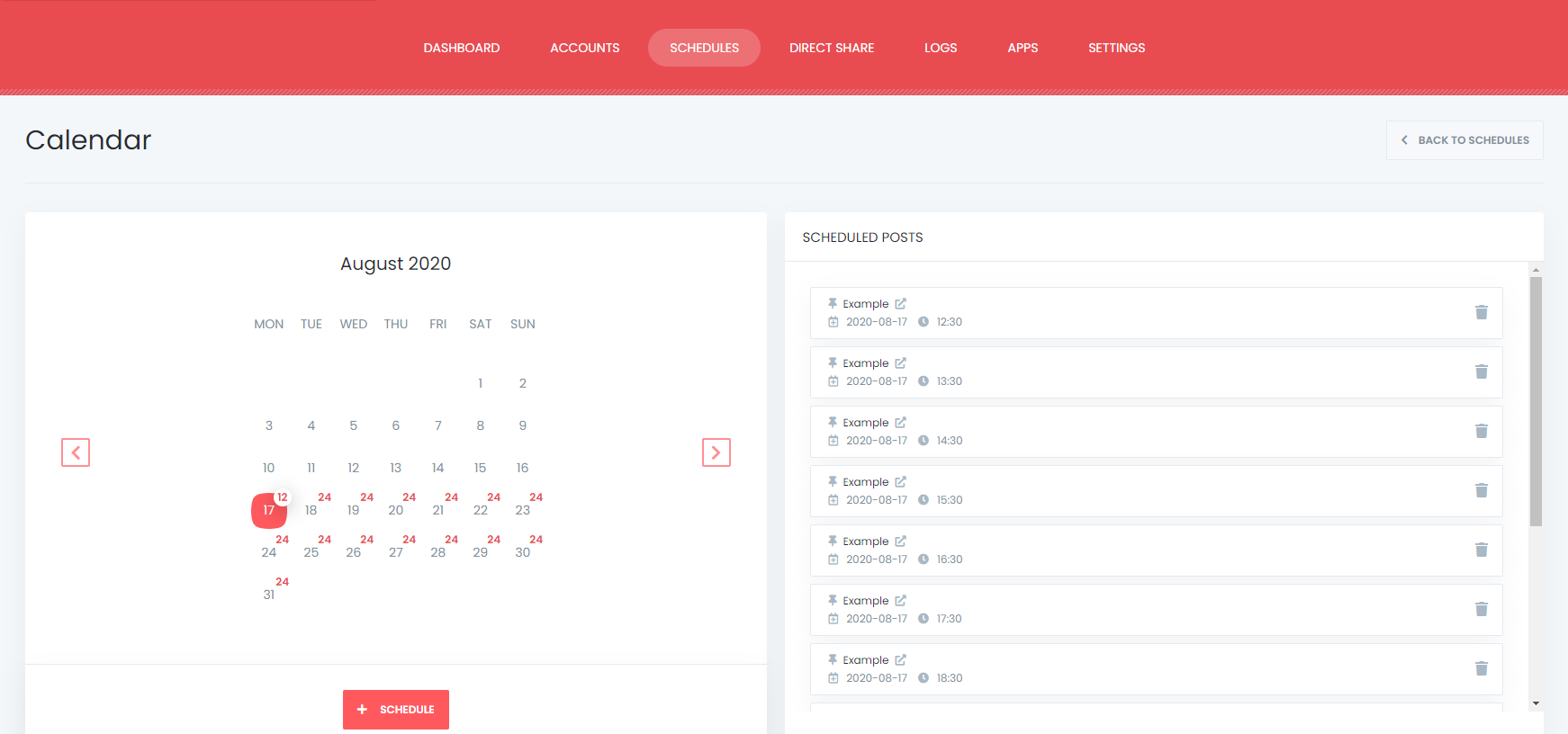
WordPressの投稿を作成せずにMediumへの投稿を共有またはスケジュールする方法
ブログで投稿を共有したくないが、アカウントのカスタムコンテンツ、画像、リンクを共有またはスケジュールしたい場合は、直接共有パネルを使用して目標を達成できます。
これらのFSポスターの投稿を保存して、後で何度も共有することもできます。
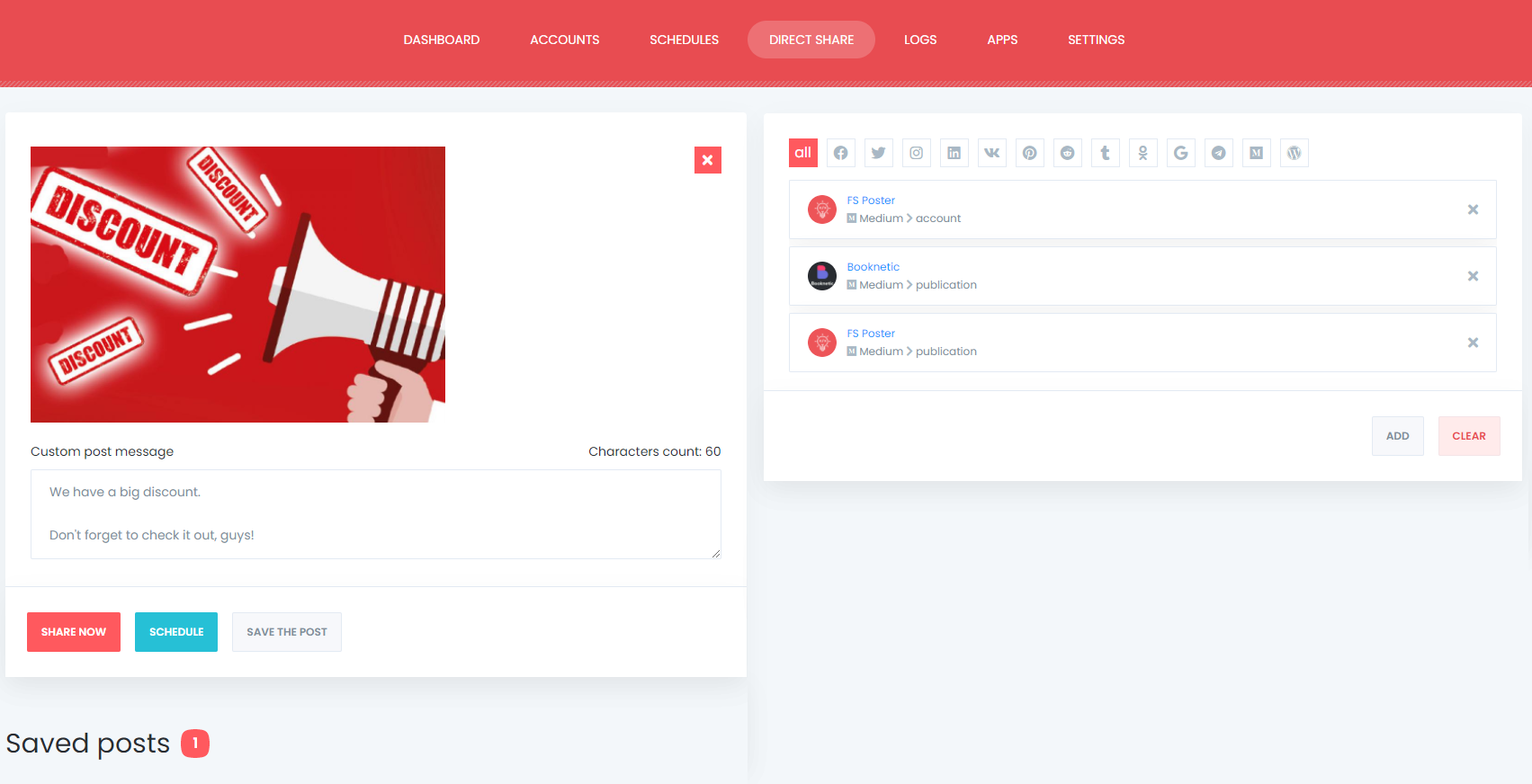
投稿の洞察は、[ダッシュボード]タブで利用できます。
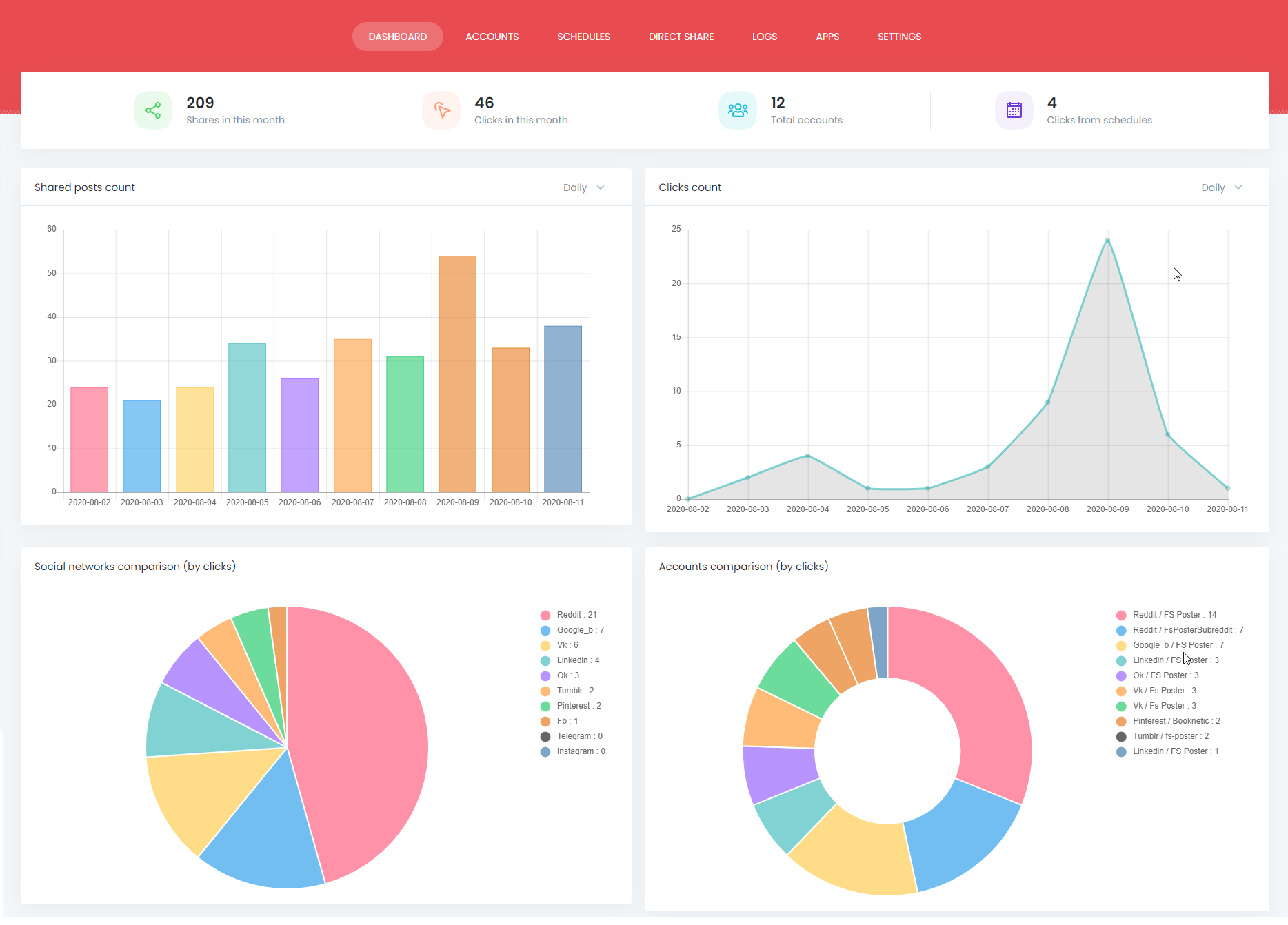
結論
この記事では、最高の自動ポスタープラグインであるFSポスターを使用してWordPressからMediumに自動投稿する方法について説明します。
プラグインのコア機能または完全ガイドを確認できます
ご不明な点がございましたら、こちらのメールアドレスをご覧ください: [メール保護]
FSポスターを継続する場合は、セールページをご覧ください。
